什麼是網絡驅動器以及如何映射它?
概要: 網盤你可能不太熟悉,但它是電腦文件的存儲設備,而且相當重要。所以請繼續閱讀以了解網絡驅動器是什麼以及如何映射它。
網絡驅動器是計算機驅動器,通常是局域網(LAN),安裝和運行在計算機網絡中。它在網絡上的選定用戶或所有用戶之間共享,並提供與標準磁盤驅動器相同的訪問服務和數據存儲。
簡而言之,網絡驅動器是任何只能通過網絡訪問的驅動器。除非已映射,否則只能通過輸入網絡路徑來訪問網絡驅動器。
目錄
Advantages & 缺點
Advantages
- 網絡驅動器是一個中央存儲位置,可以更輕鬆地進行備份和鏡像。
- NAS 和 SAN 解決方案可以更輕鬆地添加存儲。
- 權限可以指定您想要查看或編輯文件的人。
- 用戶可以與多人共享網絡驅動器及其文件。
缺點
- 網絡驅動器需要網絡。如果網絡出現故障,用戶將無法訪問網絡驅動器上的所有文件。
- 作為多個用戶的中心位置會增加意外修改、刪除、黑客攻擊或感染的可能性。
- 任何可以訪問該驅動器的人都可以將其所有數據複製或移動到備用位置。
Applications
網絡驅動器在家庭和商業環境中更有用,這使其比共享軟件和雲文件存儲更具競爭力。
家庭用戶
網絡驅動器作為大型媒體庫在網絡驅動器上運行良好。用戶可以將網絡驅動器視為包含在單個網絡中的雲存儲。
在家裡,如果您在筆記本電腦上存儲了文件並希望在另一台台式機或平板電腦上訪問它們,您可以將它們保存到網絡驅動器,以便網絡上具有正確訪問憑據的所有設備都可以訪問它們。
商業用戶
同樣的原則也適用於企業,尤其是中小企業。對於傾向於在一個位置僅使用一個網絡的中小型企業,網絡存儲可以發揮重要作用。
網絡驅動器的缺點是驅動器可能會出現故障。如果驅動器故障與雲存儲無關,則會浪費本地文件,可能會浪費本地文件。因此,如果主驅動器出現故障,您可以準備備份。
如何映射網絡驅動器?
Step 1: Type File Explorer在開始搜索框中打開它。
Step 2: Select This PC.
Step 3: Select 映射網絡驅動器 under the Computer 標籤。
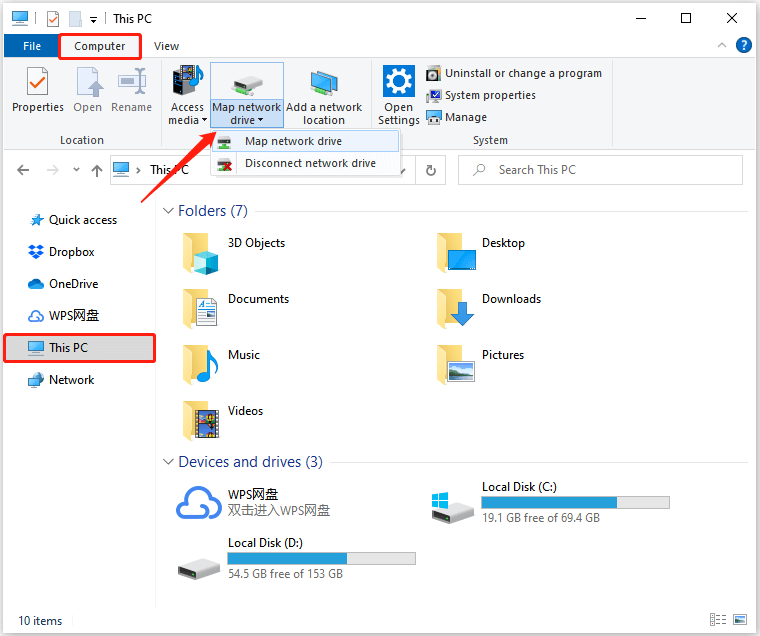
第 4 步:在驅動器中選擇一個盤符 駕駛 列表。
第 5 步:在文件夾或計算機的路徑中鍵入 文件夾 框,或選擇 瀏覽 找到他們。選擇 登錄時重新連接如果您想每次登錄計算機時都進行連接。
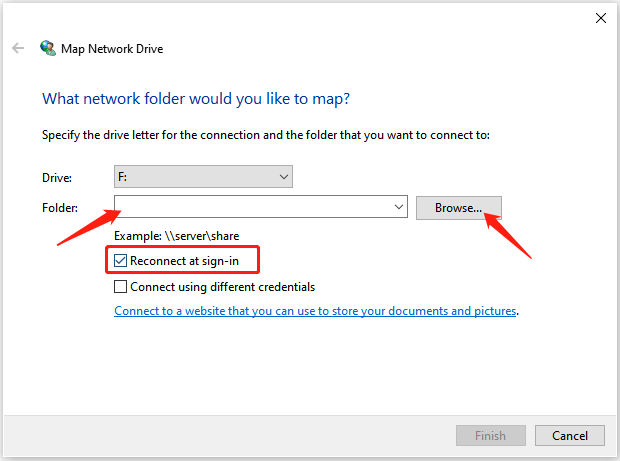
第六步:最後,選擇 完.
結論
以上介紹了網絡驅動器的定義、應用、優缺點以及如何映射。因此,您可能對網絡驅動器有一個大致的了解。

關於 Bitwar 數據恢復
3 Steps to get back 500+ kinds of deleted, formatted or lost documents, photos, videos, audios, archive files from various data loss scenarios.
閱讀更多
